- Zugriffe: 3809
Im Dialog "Bilder suchen", kann man auch mehrere Bilder auf einmal verschlüsseln. Alle Bilder bekommen die gleiche Verschlüsselungsstärke und den gleichen Schlüssel. Dazu wieder wie immer, die Bilderm markieren und Klick auf den Button (rot).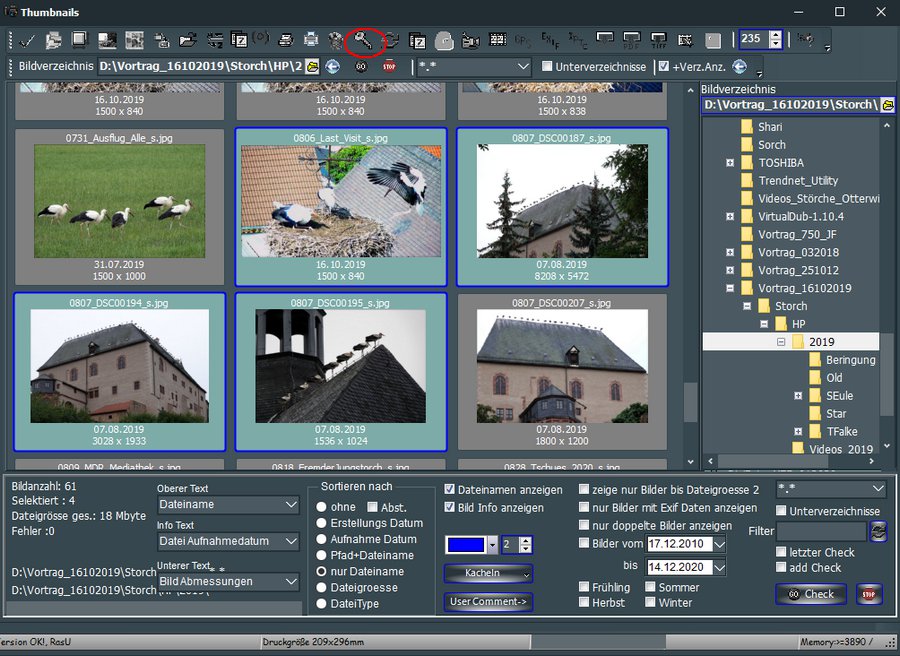
Vorher stellen wir aber im Hauptformular, über Menü Datei/Ver-Entschlüsseln die Verschlüsselungswerte ein. Also den Schlüssel, hier "MyKey" und die Stärke hier Stärke 7. Dadurch ist das Bild kaum noch zu erkennen. Also etwas probieren. Nach Klick auf OK wir das Testbild was ich gerade benutze verschlüsselt und man kann sehen ob es so OK ist.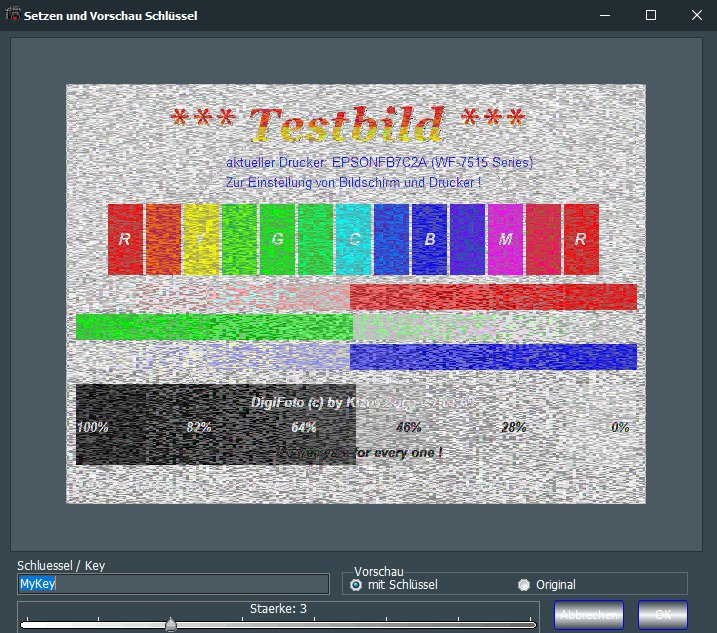
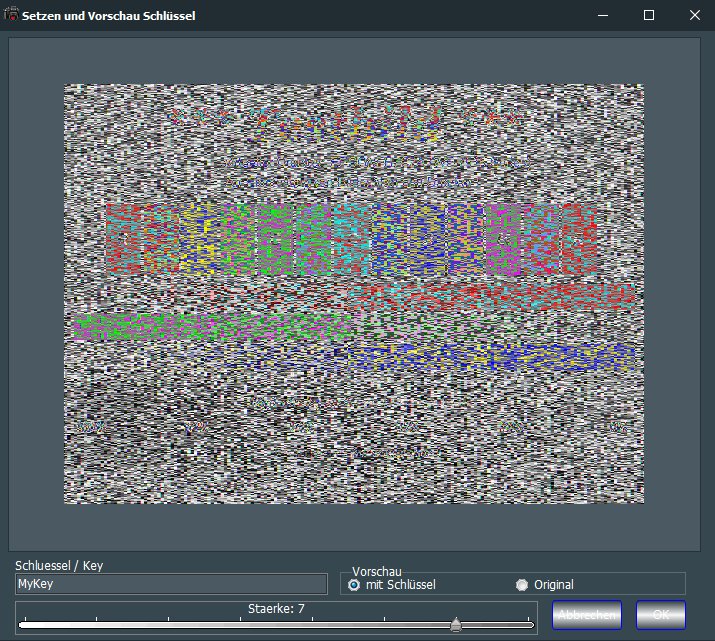
Nun gehen wir wieder ins Formular Bilder suchen und klicken auf den Schlüssel in der Buttonleiste. Dann erscheint folgender Dialog.
Und wir klicken hier auf Ja.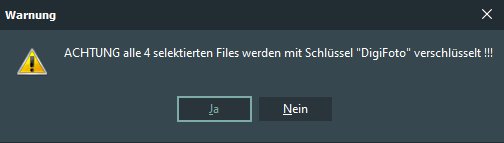
Nun sehen wier schon wieder einen Dialog, ja wir haben JPG-Dateien ausgewählt, diese verschlüsseln wir nicht, da sie beim entschlüsseln auf Grund der Komprimierung von JPG's nicht wieder in ihren Original Zustand kommen. Da ändert auch eine JPG-Qualität von 100% nichts. Also wandeln wir die Bilder in ein besseres Format zum verschlüsseln, PNG wird gleich angeboten, also nutzen wir dieses und klicken auch hier auf ja.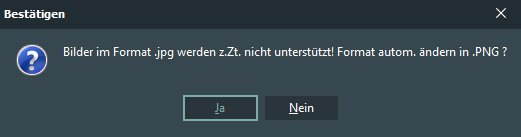
Nun dauert es eine Weile je nach Größe und Anzahl der BIlder. Anschließend werden alle Bilder angezeigt. Die verschlüsselten Bilder landen im gleichen Ordner wo das Original gespeichert ist. Als Markierung bekommt der Dateiname den Zusatz "_Dg$", damit man sofort die verschlüsselten Bilder erkennt..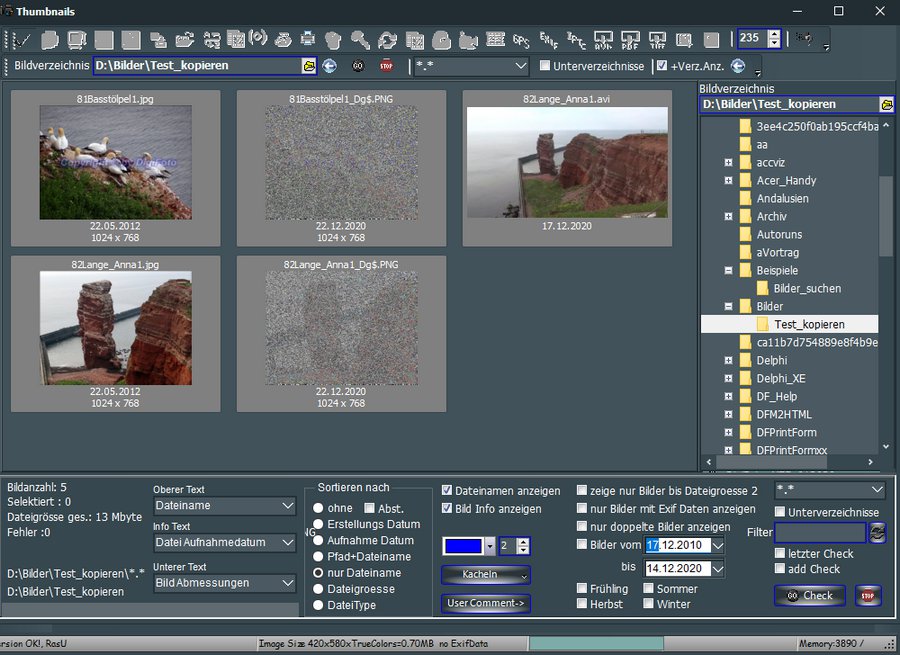
Ja so sieht das halt aus, das Original im Bild ist nur zu erahnen, so kann man es übers Internet verschicken.
Mehr dazu in diesem Beispiel -> Encrypt
Nun schauen wir uns so ein Bild mal im Hauptformular an, also einfach mal Doppelklick auf ein verschüsseltes Bild. Und so sieht es aus.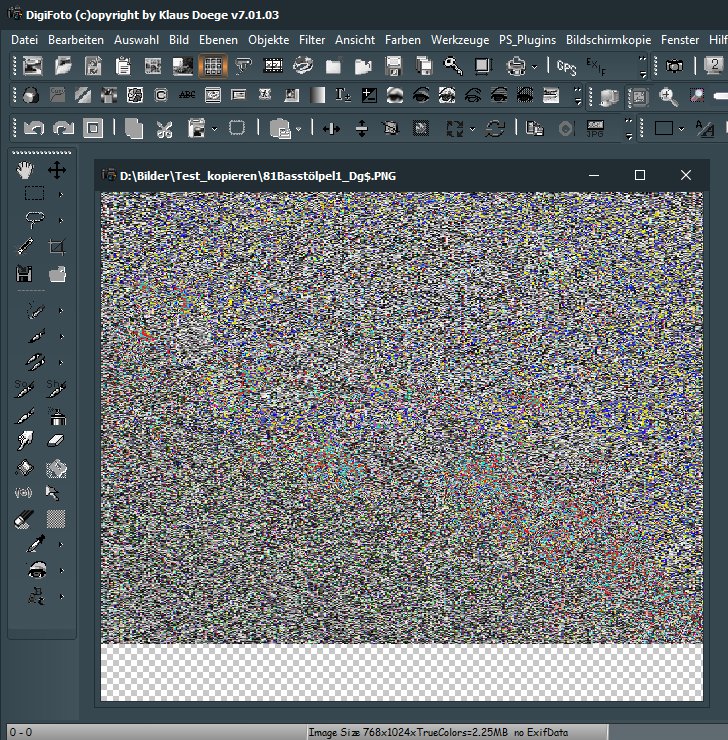
Ja eigentlich ist nichts zu erkennen, also öffnen wir den Entschlüsselungsdialog über das Menü Datei/Ver-Entschlüsseln und so sieht es aus. Da alle Werte die wir gesetzt haben noch vorhanden sind, Stärke = 7 und Schlüssel = MyKey ist das entschlüsselte Bild sofort zu sehen. Also Klick auf OK.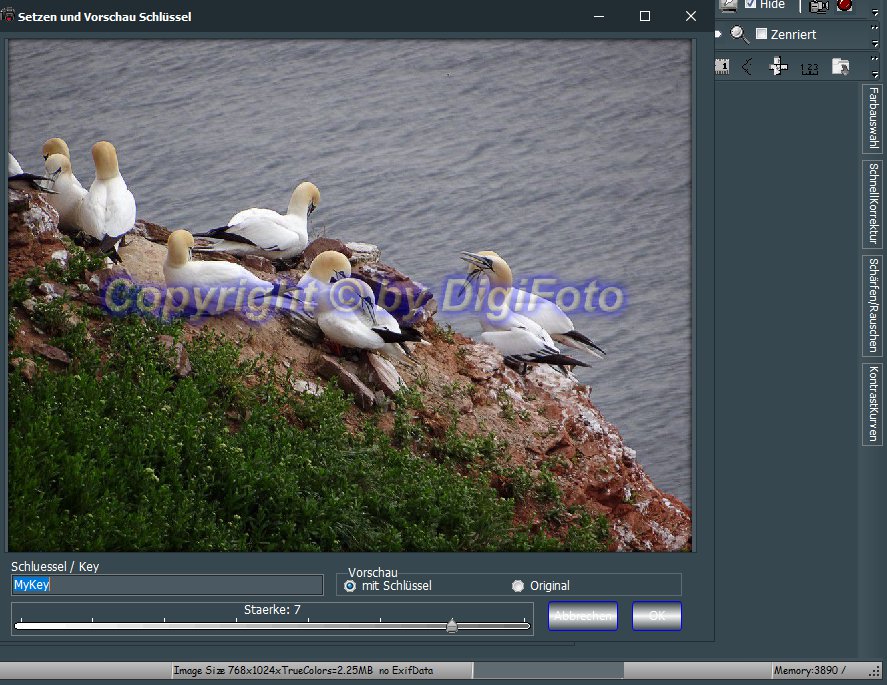
Und wir können es nun wieder entschlüsselt bearbeiten, drucken oder speichern.
